PS怎么对人物美白牙齿?
溜溜自学 平面设计 2023-05-18 浏览:245
大家好,我是小溜,在Photoshop修图的时候,尤其是人像修图,经常会遇到将黄色的牙齿修出白色透亮的牙齿的情况,可是PS怎么对人物美白牙齿?其实方法很简单,小溜这就来和大家说说。
工具/软件
硬件型号:小米 RedmiBookPro 14
系统版本:Windows7
所需软件:PS 2016
方法/步骤
第1步
首先,点击打开ps 软件,导入图片素材,

第2步
选择磁性套索工具,将牙齿区域选择出来
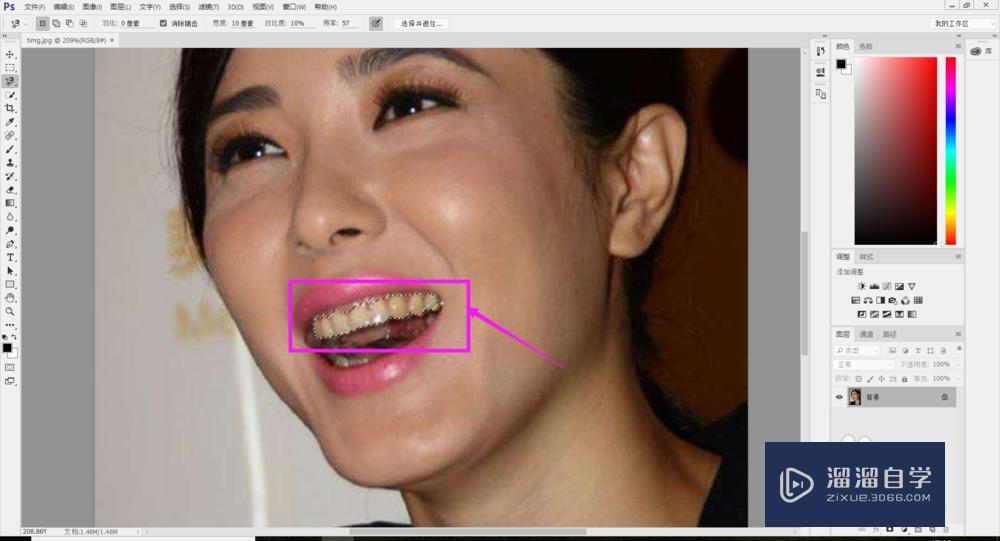
第3步
点击添加色相饱和度调整图层图标。
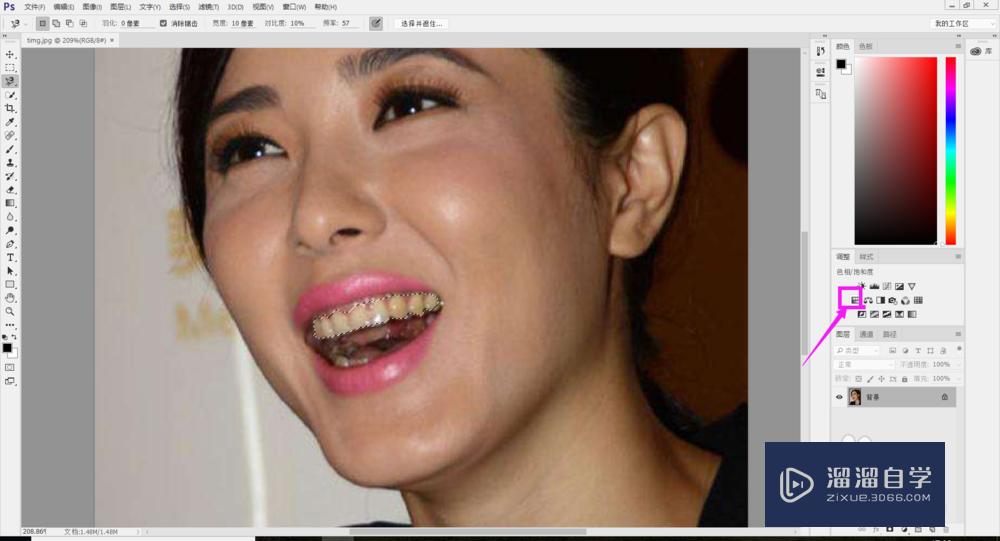
第4步
选择对黄色进行调整,饱和度设为 -100,明度设为 20 左右,如图所示
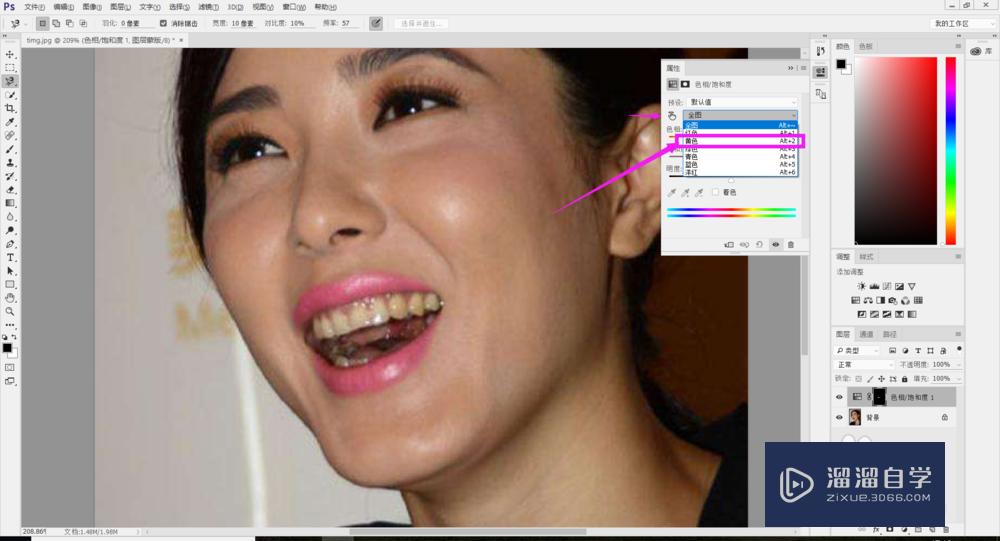
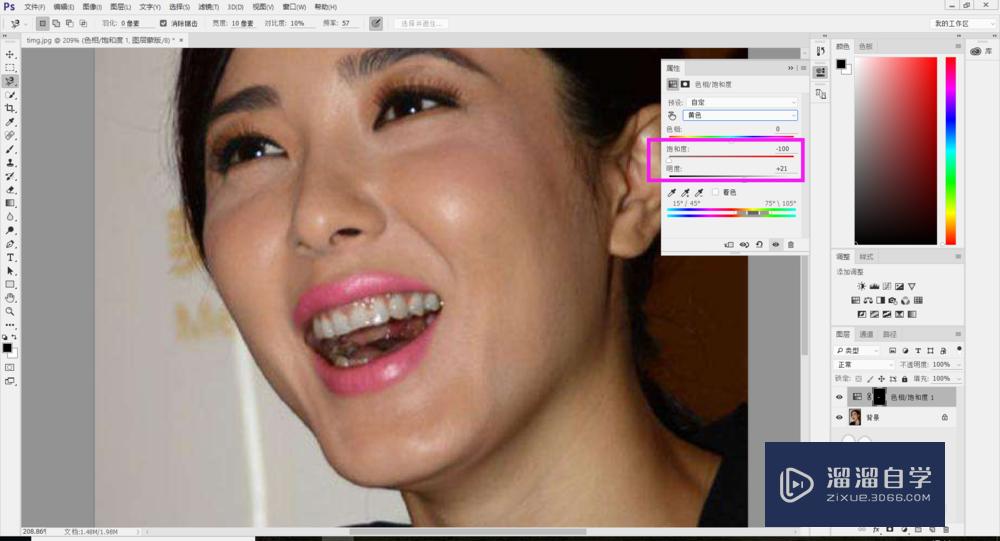
第5步
按住Ctrl键点击如图所示区域,再点击添加 色阶调整图层 图标
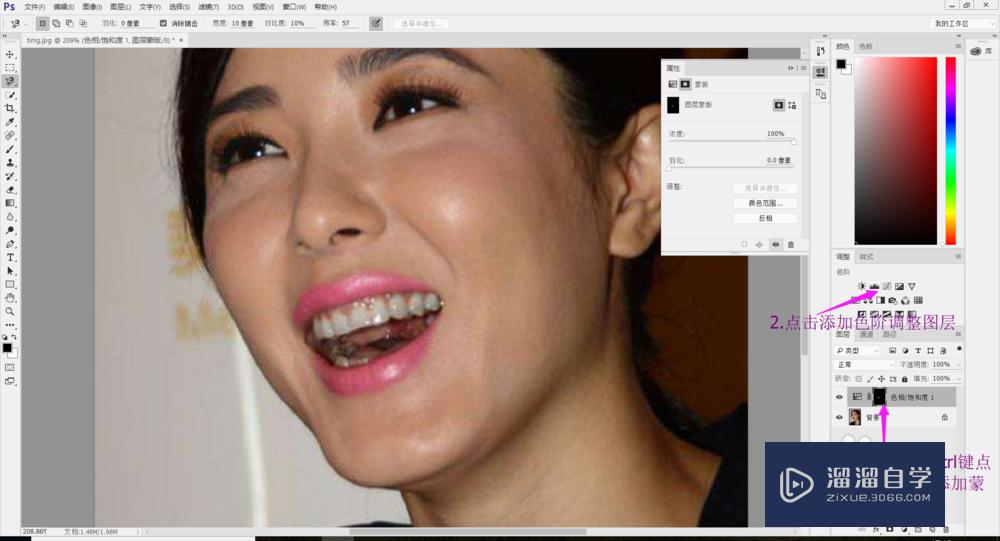
第6步
拖动色阶暗部按钮,到合适位置,再调整一下合适的透明度保留细节
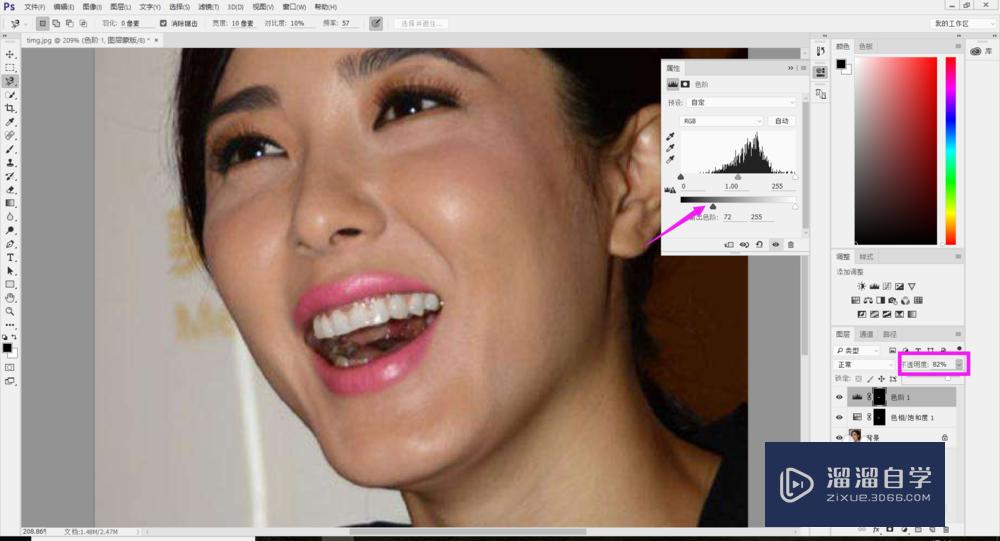
第7步
调整完成之后的前后对比如下所示,明显的白色透亮了。
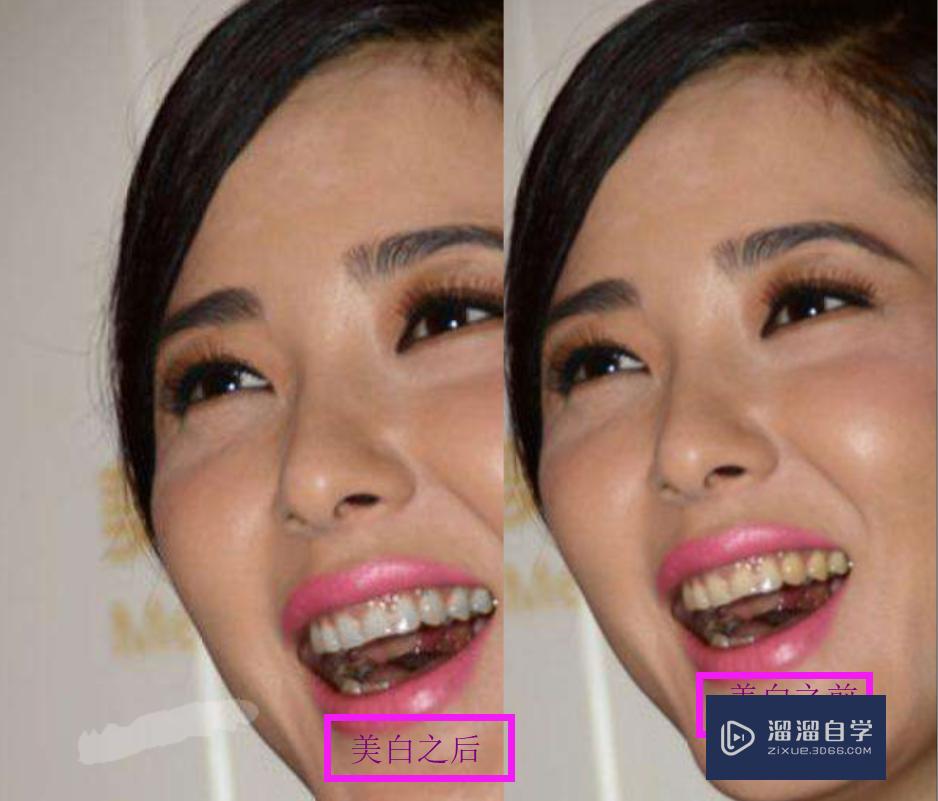
注意/提示
对于“PS怎么对人物美白牙齿?”的内容就分享到这里了,希望帮助您解决困惑。还是不明白的话,可以点击这里了解更多关于“PS”课程>>
相关文章
距结束 06 天 07 : 00 : 27
距结束 01 天 19 : 00 : 27
首页







